东芝打印机安装
东芝2505中文安装说明

简易设置 在纸盒里放置A4/LT 用 请按[确定]键
简易设置
放置测试表 合上前盖板 请按[确定]键
* 机器将自动执行GAMMA调整 * 测试图正面朝下,黑色最深区域朝左放置 * 关闭原稿盖板或ADF,然后按下【确定】键 31、将测试图放在原稿玻璃上,按【确定】键
简易设置 调整错误 请按[确定]键重试
12、打开显影剂包装袋A
* 倒入时,确保显影剂水平 13、倒入显影剂
* 挂上5处的挂钩,下压两侧的卡扣 * 直至听到咔哒一声 14、安装显影盖板N
e-STUDIO2505新机安装说明
* 注意不要损坏 感光鼓 15、安装上鼓清洁单元,安装两侧连结件L和J 16、双手握住两侧位置,将H对准导轨并放好
* 直至它们咔哒一声到位
22、执行自动墨粉浓度调整时,显示画面如上
* 若调整失败,会显示上图所示的画面
23、自动校正完成后,显示画面如上图所示
简易设置 请按[确定]键
24、打开前盖板
25、正确摇动墨粉盒10次后,抽出封条
* 向里推,直到推不动,听到“咔哒”一声为止 26、将墨粉盒装入机器
27、关上前盖板
28、按下【确定】键
简易设置 请关闭电源
29、在纸盒中放入A4纸
30、按下【确定】键,输出调整测试图
* 若调整失败,会显示上图所示画面 * 测试图偏离正常位置,可能导致调整失败 32、校正完成后,从原稿玻璃上取下测试图
* 调整完成后,显示上图所示画面。 33、确认所有安装设置正确完成、关闭主电源。 至此安装设置全部完成。可正常开机使用机器。
* 拉出时,务必拉A处 7、两手分别拉A和B,将H拉出大约20mm
* 注意不要触摸或损坏感光鼓 8、如图所示双手握紧两侧,取下成像单元H
东芝2006安装说明
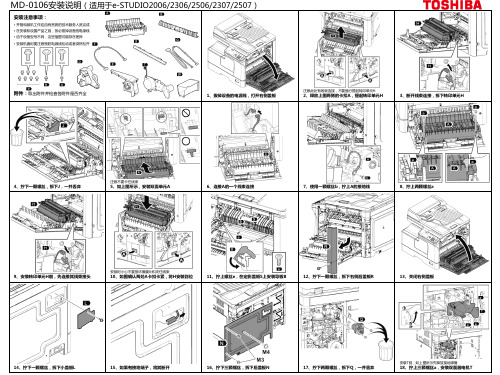
安装注意事项:
· 开箱和装机工作应由有资质的技术服务人员完成 · 在安装和设置产品之前,务必拔掉设备的电源线 · 由于设备型号不同,这些插图可能存在差异 · 安装机器时要注意预防电源线松动或者突然松开
附件:取出附件并检查各附件是否齐全
9、安装转印单元H前,先连接其线束接头
安装时小心不要损坏薄膜片和夹住线束
10、如图确认两处A卡扣卡紧,将H安装到位
11、拧上螺丝e,在定影盖板S上安装导板B
12、拧下一颗螺丝,拆下右侧后盖板R
13、关闭右侧盖板
14、拧下一颗螺丝,拆下小盖板L
15、如果有接地端子,将其断开
16、拧下三颗螺丝,拆下后盖板N
37、对准图示四处A所示卡扣,安装内托盘Z
38、拧上两颗螺丝,安装左侧盖板。 至此双面器安装全部完成。
17、拧下两颗螺丝,拆下Q,一并丢弃
安装T前,如上图所示先释放接地弹簧
18、拧上三颗螺丝a,安装双面器电机T
MD-0106安装说明(适用于e-STUDIO2006/2306/2506/2307/2507)
线束通过两个线束夹和两个线束扣
19、如图布线,一头接到主板U上
20、连接线束F至Z
图示B和D处安装到位
21、拧上两颗螺丝a,安装驱动组件D
22、如图在A处,连接线束G至D
布线时注意线束夹及布线
注意两个线束扣
24、如图所示布置线束G,并连接到主板J上
25、打开右侧盖板
26、拧上一颗螺丝,安装右侧后盖板R
27、如果有接地端子,将其接上
注意防止线束被压住
28、拧上3颗螺丝,安装后盖板
东芝打印机使用说明

目录东芝打印机使用说明小提示如果你是Win7或Vista,在“开始”菜单上没有打开“运行”,你可以去打开显示,或者用组合键调出前提要安装打印机,你的打印池服务必须要设置为自动并已经启动。
检查方法:开始-〉运行-〉如果不是自动并已经启动,则双击该服务,设置为自动并启动之只要使用打印功能的快捷安装如果你只想要使用打印功能,则非常简单,只要一步就可以。
方法如下:开始-〉运行-〉双击pcl6,点“是”,直到结束打开控制面板-〉打印机和传真机查看完整安装(可使用打印和远端扫描)执行安装文件提示:可以直接按住Ctrl键,点击上面的链接按照自己的需要选择要安装的驱动提示:传真驱动不需要装,因为我们的一体机没有传真模块。
推荐“自定义安装”注意:如果你的系统是XP,请取消XPS打印驱动的选择。
选择“网络上的设备”,安装向导将自动发现打印机提示:如果你已经装过,则选择“使用下列端口”,并从中选择怎样自动双面打印文件 打印选择Toshiba打印机点击“打印机属性”(或者打印机首选项)双面双版打印(每张纸的一面打印电子档中的两页)请选择“双面、装订和二合一”的配置文件双面单版打印(纸张的一面打印电子档的一页)选择“双面和装订”配置文件怎样横向自动双面打印文件 打印选择Toshiba打印机点击“打印机属性”(或者打印机首选项)双面双版打印(每张纸的一面打印电子档中的两页)请选择“双面、装订和二合一”的配置文件,然后再选择“横向”请选择“从右往左翻”。
点“保存”按钮,输入“横向双面双版”以后要进行横向双面双版打印时,直接选择这个新的配置文件就可以了,就不需要再依次点击“横向”,“从右翻”等按钮了。
如下图所示:双面单版打印(纸张的一面打印电子档的一页)选择“双面和装订”配置文件,在选择“横向”请选择“从右往左翻”。
点击“保存”按钮,输入“横向双面单版”以后要进行横向双面单版打印时,直接选择这个新的配置文件就可以了,就不需要再依次点击“横向”,“从右翻”等按钮了。
东芝 B-SA4TM系列热转印打印机 说明书

东芝热转印打印机B-SA4TM 系列E NERGY S TAR 是美国注册商标此产品配备有一台无线通讯装置,TEC-RFID-US1 (B-SA704-RFID-U1-US)TEC-RFID-EU1 (B-SA704-RFID-U1-EU)在使用此产品之前,请务必仔细阅读有关如何使用无线通讯装置的附带的预防措施。
使用无线通讯装置的预防措施RFID包 TEC-RFID-US1 (B-SA704-RFID-U1-US)TEC-RFID-EU1 (B-SA704-RFID-U1-EU)所有适用的国家和地区此产品是一种无线通讯装置,仅限于在以下国家和地区内使用此产品。
如果将此产品用于除此之外的其它国家或地区,则根据这些国家或地区的法律,您将可能受到处罚。
TEC-RFID-US1 (B-SA704-RFID-U1-US)TEC-RFID-EU1 (B-SA704-RFID-U1-EU): 奥地利、比利时、塞浦路斯、捷克共和国、丹麦、爱沙尼亚、芬兰、法国、匈牙利、德国、希腊、爱尔兰、意大利、拉脱维亚、立陶宛、卢森堡、马耳他、荷兰、波兰、葡萄牙、斯洛伐克、斯洛文尼亚、西班牙、瑞典、英国、挪威、列支敦士登、冰岛、瑞士安全性切勿将此产品用于禁止使用的区域,例如医院内。
如果您不了解存在哪些禁止使用的区域,请咨询医疗机构。
否则,医疗设备将受到影响,并造成严重事故。
此产品可能影响到某些植入心脏起搏器和其它医疗植入设备的正常使用。
使用心脏起搏器的病人应该意识到,在心脏起搏器周围使用此产品将可能导致起搏器设备故障。
如果您出于某种原因而怀疑存在信号干扰,请立刻关闭此产品,并联系您的东芝泰格销售代理商。
切勿擅自拆卸、变更或修理此产品。
这样做可能会造成损伤。
同时,变更设备也是违反有关无线电设备法律法规的。
需要修理时,请联系您的东芝泰格销售代理商。
适用于美国此设备符合FCC法规的第15部分。
使用此设备时必须满足以下两个条件:(1) 此设备不会引起有害干扰;2 此设备必须接受任何接收到的干扰,包括可能引起意外操作的干扰。
东芝e-studio181打印机怎么设置网络打印机
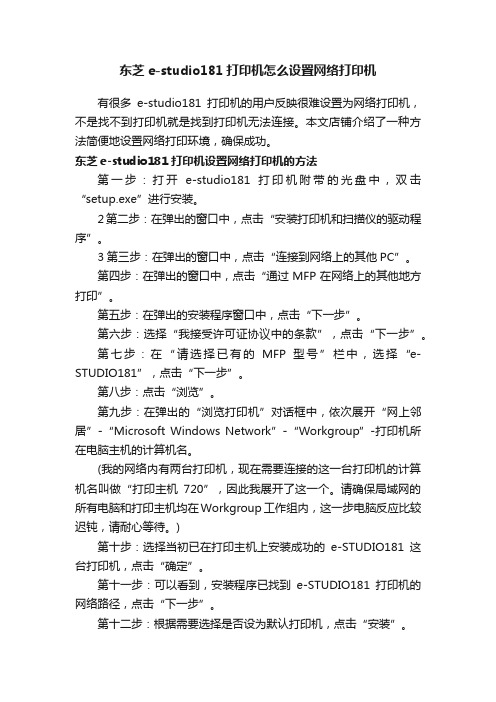
东芝e-studio181打印机怎么设置网络打印机有很多e-studio181打印机的用户反映很难设置为网络打印机,不是找不到打印机就是找到打印机无法连接。
本文店铺介绍了一种方法简便地设置网络打印环境,确保成功。
东芝e-studio181打印机设置网络打印机的方法第一步:打开e-studio181打印机附带的光盘中,双击“setup.exe”进行安装。
2第二步:在弹出的窗口中,点击“安装打印机和扫描仪的驱动程序”。
3第三步:在弹出的窗口中,点击“连接到网络上的其他PC”。
第四步:在弹出的窗口中,点击“通过MFP在网络上的其他地方打印”。
第五步:在弹出的安装程序窗口中,点击“下一步”。
第六步:选择“我接受许可证协议中的条款”,点击“下一步”。
第七步:在“请选择已有的MFP型号”栏中,选择“e-STUDIO181”,点击“下一步”。
第八步:点击“浏览”。
第九步:在弹出的“浏览打印机”对话框中,依次展开“网上邻居”-“Microsoft Windows Network”-“Workgroup”-打印机所在电脑主机的计算机名。
(我的网络内有两台打印机,现在需要连接的这一台打印机的计算机名叫做“打印主机720”,因此我展开了这一个。
请确保局域网的所有电脑和打印主机均在Workgroup工作组内,这一步电脑反应比较迟钝,请耐心等待。
)第十步:选择当初已在打印主机上安装成功的e-STUDIO181这台打印机,点击“确定”。
第十一步:可以看到,安装程序已找到e-STUDIO181打印机的网络路径,点击“下一步”。
第十二步:根据需要选择是否设为默认打印机,点击“安装”。
第十三步:点击“完成”结束安装。
可以在系统的“打印机与传真”窗口中看到,“打印主机720”上的“e-STUDIO181”打印机已经安装成功。
在各种程序中也已经可以使用。
END。
东芝打印机使用说明

目录东芝打印机使用说明小提示如果你是Win7或Vista,在“开始”菜单上没有打开“运行”,你可以去打开显示,或者用组合键调出前提要安装打印机,你的打印池服务必须要设置为自动并已经启动。
检查方法:开始-〉运行-〉Services.msc如果不是自动并已经启动,则双击该服务,设置为自动并启动之只要使用打印功能的快捷安装如果你只想要使用打印功能,则非常简单,只要一步就可以。
方法如下:开始-〉运行-〉双击pcl6,点“是”,直到结束打开控制面板-〉打印机和传真机查看完整安装(可使用打印和远端扫描)执行安装文件提示:可以直接按住Ctrl键,点击上面的链接按照自己的需要选择要安装的驱动提示:传真驱动不需要装,因为我们的一体机没有传真模块。
推荐“自定义安装”注意:如果你的系统是XP,请取消XPS打印驱动的选择。
选择“网络上的设备”,安装向导将自动发现打印机提示:如果你已经装过,则选择“使用下列端口”,并从中选择怎样自动双面打印文件✍打印选择Toshiba打印机点击“打印机属性”(或者打印机首选项)双面双版打印(每张纸的一面打印电子档中的两页)请选择“双面、装订和二合一”的配置文件双面单版打印(纸张的一面打印电子档的一页)选择“双面和装订”配置文件怎样横向自动双面打印文件✍打印选择Toshiba打印机点击“打印机属性”(或者打印机首选项)双面双版打印(每张纸的一面打印电子档中的两页)请选择“双面、装订和二合一”的配置文件,然后再选择“横向”请选择“从右往左翻”。
点“保存”按钮,输入“横向双面双版”以后要进行横向双面双版打印时,直接选择这个新的配置文件就可以了,就不需要再依次点击“横向”,“从右翻”等按钮了。
如下图所示:双面单版打印(纸张的一面打印电子档的一页)选择“双面和装订”配置文件,在选择“横向”请选择“从右往左翻”。
点击“保存”按钮,输入“横向双面单版”以后要进行横向双面单版打印时,直接选择这个新的配置文件就可以了,就不需要再依次点击“横向”,“从右翻”等按钮了。
安装打印机的方法和步骤

安装打印机的方法和步骤在日常生活和工作中,打印机是一种必不可少的办公设备。
无论是打印文件、照片还是其他资料,打印机都能够满足我们的需求。
然而,对于一些新手来说,安装打印机可能会有些困难。
因此,本文将为您介绍安装打印机的方法和步骤,帮助您轻松完成安装。
首先,您需要准备好安装打印机所需的材料和设备。
通常情况下,您需要有一个打印机、打印机驱动程序光盘、USB数据线和电源线。
确保这些设备齐全后,您就可以开始安装打印机了。
接下来,您需要按照以下步骤进行操作:1. 打开打印机包装箱,取出打印机并将其放置在使用的位置上。
确保打印机周围有足够的空间,以便进行后续的连接操作。
2. 将打印机的电源线插入打印机的电源接口,并将其插入电源插座。
接着按下打印机的电源按钮,打开打印机。
3. 将USB数据线的一端插入打印机的USB接口,将另一端插入计算机的USB接口。
在插入数据线之前,确保计算机已经开启。
4. 打开计算机并插入打印机驱动程序光盘。
通常情况下,光盘会自动运行安装程序,如果没有自动运行,您可以手动打开光盘并运行安装程序。
5. 在安装程序运行后,按照提示进行操作。
通常情况下,您需要选择安装语言、同意许可协议、选择安装位置等。
在安装过程中,您需要耐心等待,直到安装完成。
6. 完成安装后,您需要进行打印机的测试。
您可以打印一张测试页,确认打印机已经成功安装并可以正常工作。
通过以上步骤,您就可以成功安装打印机了。
如果在安装过程中遇到问题,您可以参考打印机的使用手册或者联系打印机厂家的客服人员寻求帮助。
总之,安装打印机并不是一件复杂的事情,只要您按照正确的步骤进行操作,就可以轻松完成安装。
希望本文能够对您有所帮助,祝您安装成功!。
安装东芝181复印机的驱动
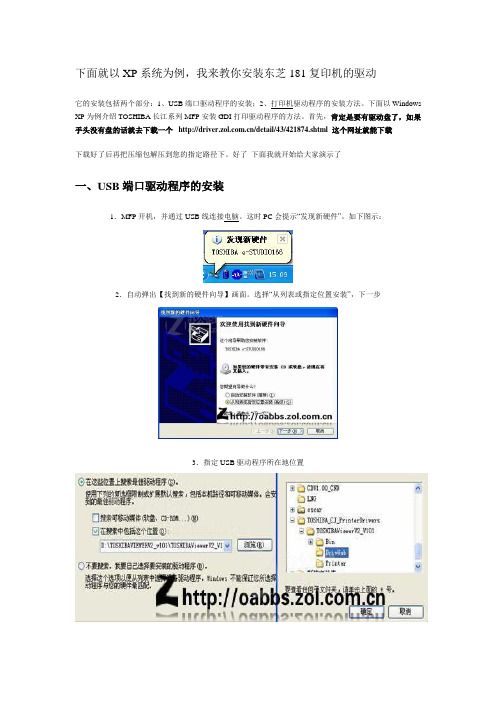
下面就以XP系统为例,我来教你安装东芝181复印机的驱动它的安装包括两个部分:1、USB端口驱动程序的安装;2、打印机驱动程序的安装方法。
下面以Windows XP为例介绍TOSHIBA长江系列MFP安装GDI打印驱动程序的方法。
首先,肯定是要有驱动盘了,如果手头没有盘的话就去下载一个/detail/43/421874.shtml 这个网址就能下载下载好了后再把压缩包解压到您的指定路径下。
好了下面我就开始给大家演示了一、USB端口驱动程序的安装1.MFP开机,并通过USB线连接电脑。
这时PC会提示“发现新硬件”。
如下图示:2.自动弹出【找到新的硬件向导】画面。
选择“从列表或指定位置安装”,下一步3.指定USB驱动程序所在地位置(1)按[浏览]按钮,选中打印机驱动所在文件夹;(2)在打印机驱动所在文件夹中选中DrivUsb文件夹,确定;(3)下一步。
4.在安装端口的过程中可能会发生个别文件没有找到,若遇到这类情况,请到打印机驱动所在文件夹中寻找。
例:(1)点击浏览按钮,选中打印机驱动打印机驱动所在文件夹;(2)在打印机驱动所在文件夹中选中DrivUsb文件夹,即可。
*若还是无法解决,请联系东芝授权经销商或网络店。
5.在端口安装完成之后,程序会自动弹出安装界面,用户单击下一步。
6.单击下一步7.用户选择此打印机是否为默认打印机;然后单击安装8.安装完成之后,单击完成即可,如果安装成功,用户可以在【控制面板—打印机和传真】中查看是否存在打印机驱动。
二、打印机驱动程序的安装方法由于本驱动为简化版,有可能导致驱动程序只进行了端口的安装。
所以如果用户发现在[控制面板—打印机和传真]中没有打印机驱动,请用户再手动添加一次,请确认MFP开机,并与PC连接。
若在打印机和传真中已有打印机驱动,以下步骤请忽略。
步骤如下:1、我的电脑—属性—硬件—设备管理器。
查看MFP的驱动端口,为安装打印驱动时,选择端口做准备2、控制面板—打印机和传真—文件—添加打印机。
东芝 热转印打印机 B-SA4TM 系列 说明书
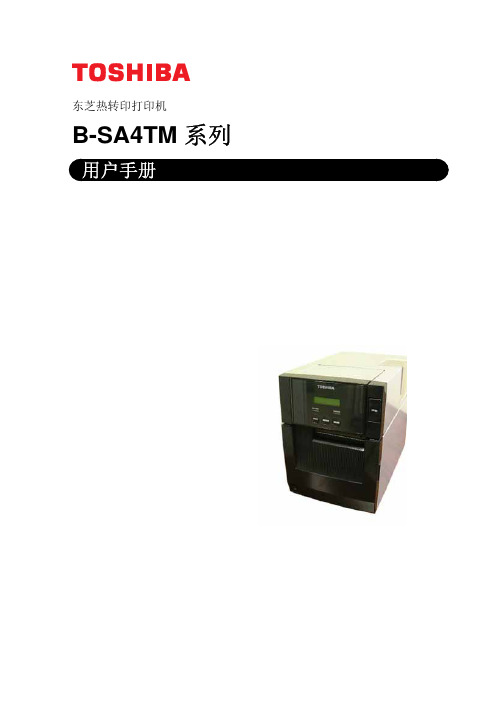
□使用杀虫剂和其他化学药剂时的注意事项:
不要将设备与杀虫剂或者其他挥发性溶剂直接接触,以免腐蚀机箱和机内其他部件, 或引起掉漆。
iii
目录
1. 产品概述.......................................................................E1- 1
警告
下列的图示表示,如果对此设备作不恰当的与提示相违背的操作,
将可能引起严重伤害或者有死亡的危险。
禁止使用非指定的电压
˙禁止使用与机器铭牌 上标注不符的电压,否 则会引起火灾或者电击。
禁止
˙禁止用湿的手插拔 电源线,否则会受到 电击。
禁止
˙如果此设备和其他大 耗电量的设备使用同一 个插座,则在使用这些 设备的时候将会引起电 流的大幅度波动。一定 要给此设备提供一个单 独的插座,否则会引起 Ր㦞҃ऀ电击ɻ
˙如果有外物(如金属 碎片、水、液体等)进 入设备,首先关掉开关 并且将电源线和插销拔 掉,然后与授权的东芝 泰格代理商取得联系获 得帮助。如果在这样的 状态下继续使用本设备 会引起火灾或者电击。
与地线相连
˙保证本设备安全接好 地线。扩展电缆线也应 该接地。如果接地的方 式不恰当会引起火灾或 者电击。
拔掉电源插头
˙˙拔Ռ出设电备源ෆ线৻的㣸时མ候҃, ֎注壳意损一毁定ɼ要请握፝住ᎃ插电头ݯ部 ᎎ分头拔ɼ出વ。如果त握权住త线东部 ࣳ分T拔EC拽会ཧ使里औ面ಘ的联金ܥ属 获线ಘ扯㢦断ॿ或ɻ者ࡏ暴这露种出来ႎ而 Լ引ɼ起ए火န灾继或续者电༻击ձ。Ҿ ىՐ㦞҃ऀ
禁止拆卸机箱
˙不要擅自打开机箱, 修或者改装设备。设备 的高电压,很热的部件 者锐利的边沿都可能使 受伤。
东芝B-SX5T打印机客户端使用手册

Free 位,放开碳带轴挡板。
打印头部件
上盖
打印头控制杆
碳带轴挡板
注意 ! 在清洁打印头时,请注意不要用类似手表 、 戒指等的硬物接触打印头 。
注释 :
1. 当把打印头控制杆拨到 Free 位后,抬起打印头。
2. 只有将打印头控制杆拨到 Lock 位置才可以打印。 (这样保证打印头回位)打 印头控制杆在 Lock 位上有 两个挡。根据介质类型可选 择不同挡位:位置 1:标 签;位置 2:吊牌。但是, 根据介质的不同合适的位置 也不同。需要更详细的说 明,请与东芝泰格授权服务 代理商联络。
挡板固定器 B-3x4 螺丝
紧纸卷轴 紧纸夹
当使用纸张卷芯时,可以通 过固定器把卷芯放在紧线卷 轴上, 把底纸的顶端用胶带 粘在卷芯上, 这样就不必用 紧线夹了 。 该绕卷方式适用 于嵌入式回卷模式。
剥离模式
在剥离模式下,每打印好一张标签,底纸就自动地被分离开了。
(1) 从介质起始边缘分离开足够的标签,给底纸留下 500mm 的宽 度。
2- 7
2. 打印机安装
2.4 加载打印介质 (续)
CO1-33075 2.4 加载打印介质
内置回卷模式 当配有回卷导纸板时,紧纸轴可以作为内置回卷器来回收打印介质。 (1) 松开两个黑色螺丝,打开。
前挡板
黑色螺丝 (2) 用 SMW-4x8 螺丝将回卷导纸板与剥离器固定在一起。
注释: 确定将选择开关置到 REWINDER 位置。 .
12. 本打印机有四种任务处理模式。下文说明为各种模式设定打印 介质的方法。
批处理模式 在批处理模式下,连续打印和送入打印介质,直到打印完在操作命 令中指定的标贴 /标签数为止。
注释: 1. 确定将选择开关置于
安装打印机的方法和步骤
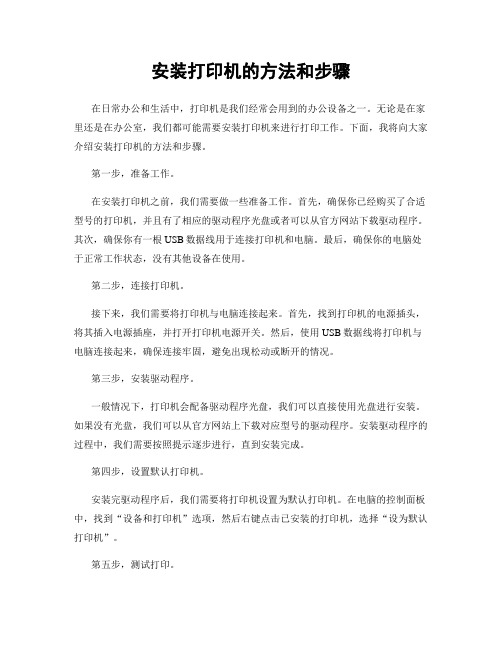
安装打印机的方法和步骤在日常办公和生活中,打印机是我们经常会用到的办公设备之一。
无论是在家里还是在办公室,我们都可能需要安装打印机来进行打印工作。
下面,我将向大家介绍安装打印机的方法和步骤。
第一步,准备工作。
在安装打印机之前,我们需要做一些准备工作。
首先,确保你已经购买了合适型号的打印机,并且有了相应的驱动程序光盘或者可以从官方网站下载驱动程序。
其次,确保你有一根USB数据线用于连接打印机和电脑。
最后,确保你的电脑处于正常工作状态,没有其他设备在使用。
第二步,连接打印机。
接下来,我们需要将打印机与电脑连接起来。
首先,找到打印机的电源插头,将其插入电源插座,并打开打印机电源开关。
然后,使用USB数据线将打印机与电脑连接起来,确保连接牢固,避免出现松动或断开的情况。
第三步,安装驱动程序。
一般情况下,打印机会配备驱动程序光盘,我们可以直接使用光盘进行安装。
如果没有光盘,我们可以从官方网站上下载对应型号的驱动程序。
安装驱动程序的过程中,我们需要按照提示逐步进行,直到安装完成。
第四步,设置默认打印机。
安装完驱动程序后,我们需要将打印机设置为默认打印机。
在电脑的控制面板中,找到“设备和打印机”选项,然后右键点击已安装的打印机,选择“设为默认打印机”。
第五步,测试打印。
最后,我们可以进行一次测试打印,确保打印机已经成功安装并可以正常工作。
打开一个文档或者图片,点击“打印”选项,选择已安装的打印机,然后点击“打印”按钮,观察打印机是否正常工作。
总结。
通过以上的步骤,我们可以成功地安装打印机并进行测试打印。
在日常使用中,我们需要注意定期清洁打印机,及时更换墨盒和打印纸,以保证打印质量和延长打印机的使用寿命。
希望以上内容对大家有所帮助,祝大家使用愉快!。
东芝多功能复合机打印驱动常见安装方法图解

目录 CONTENT
• 安装前准备 • 安装前准备 • 安装步骤 • 常见问题及解决方案 • 常见故障排除 • 使用和维护建议
01
安装前准备
下载驱动程序
访问东芝官方网站,下载与计算机操 作系统匹配的东芝多功能复合机打印 驱动程序。
下载完成后,解压缩文件并保存到计 算机上。
04
常见故障排除
检查打印机的连接线是否正常
确保打印机的连接线插口没有 松动或损坏,连接线长度适中, 没有受到外界干扰。
检查计算机和打印机是否在同 一网络中,确保网络连接正常。
如果使用USB连接线,尝试更 换USB端口或使用其他USB线 进行测试。
重新启动打印机和计算机
关闭打印机和计算机,等待几分钟后 重新启动。
打印时出现颜色偏差或模糊
总结词
打印时出现颜色偏差或模糊可能是由于墨盒问题、打印设置不正确或打印头脏污所致。
详细描述
首先检查墨盒是否正确安装且墨水充足。如果墨盒已用完,需要更换新的墨盒。其次,检查打印设置 是否正确,包括颜色设置和分辨率设置。如果设置不正确,需要进行调整。最后,检查打印头是否脏 污,如有脏污需要清洁或更换打印头。
成功。
重启打印机
03
在安装更新后,重启打印机,以使更新生效。
感谢您的观看
THANKS
安装了所有必要的软件和硬件组件,例如.NET Framework、打印机端口等。
驱动程序无法正常工作
总结词
驱动程序无法正常工作可能是由于安装过程中出现错误或软件冲突所致。
详细描述
如果驱动程序无法正常工作,首先需要重新安装驱动程序,确保按照正确的步骤进行操作。如果问题仍然存在, 可以尝试在安全模式下卸载并重新安装驱动程序,以避免软件冲突。另外,检查计算机是否有病毒或恶意软件干 扰,并进行清理。
东芝 B-462-TS22-CN-R 条码打印机 用户手册说明书
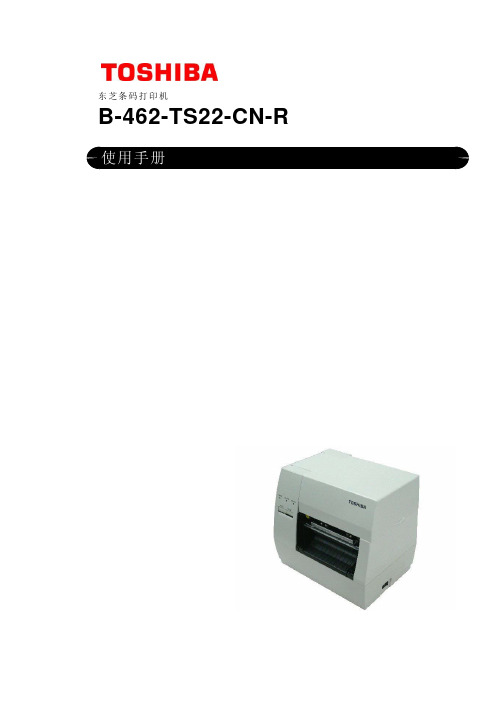
2.1 一般规格 ------------------------------------------------------ 2 2.2 打印机规格 ---------------------------------------------------- 2 2.3 打印纸(标签/)规格 --------------------------------------------- 3 2.4 碳带规格 ------------------------------------------------------ 3 2.5 选件 ---------------------------------------------------------- 3
4. 安装过程 ---------------------------------------------------- 5
4.1 安装供纸架单元 ------------------------------------------------ 5 4.2 连接电源线和电缆 ---------------------------------------------- 5
与地线相连
■保证本设备安全接好地 线。扩展电缆线也应该接 地。如果接地的方式不恰 当会引起火灾或者电击。
注意
这个符后表示,如果对此设备不恰当的或与提示相违背的操作,将 可能引帮助你保证机器连续正常的运行。
●要避免机器处于下面的不利状态:
★温度超出规定 ★与其它设备共享电源
■请勿将金属、易燃物体 或者其他外物从通风槽中 落入或插入到设备中,否 则会引起火灾或者电击。
东芝机使用说明
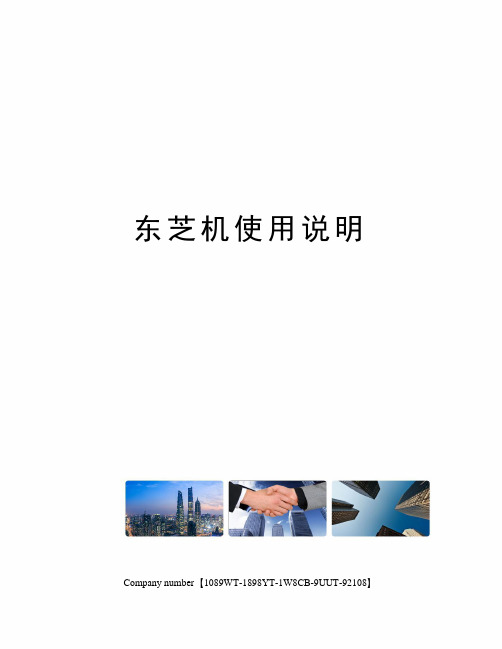
东芝机使用说明 Company number【1089WT-1898YT-1W8CB-9UUT-92108】目录东芝打印机使用说明小提示如果你是Win7或Vista,在“开始”菜单上没有打开“运行”,你可以去打开显示,或者用组合键调出前提要安装打印机,你的打印池服务必须要设置为自动并已经启动。
检查方法:开始-〉运行-〉Services.msc如果不是自动并已经启动,则双击该服务,设置为自动并启动之只要使用打印功能的快捷安装如果你只想要使用打印功能,则非常简单,只要一步就可以。
方法如下:开始-〉运行-〉双击pcl6,点“是”,直到结束打开控制面板-〉打印机和传真机查看完整安装(可使用打印和远端扫描)执行安装文件提示:可以直接按住Ctrl键,点击上面的链接按照自己的需要选择要安装的驱动提示:传真驱动不需要装,因为我们的一体机没有传真模块。
推荐“自定义安装”注意:如果你的系统是XP,请取消XPS打印驱动的选择。
选择“网络上的设备”,安装向导将自动发现打印机提示:如果你已经装过,则选择“使用下列端口”,并从中选择怎样自动双面打印文件?打印选择Toshiba打印机点击“打印机属性”(或者打印机首选项)双面双版打印(每张纸的一面打印电子档中的两页)请选择“双面、装订和二合一”的配置文件双面单版打印(纸张的一面打印电子档的一页)选择“双面和装订”配置文件怎样横向自动双面打印文件?打印选择Toshiba打印机点击“打印机属性”(或者打印机首选项)双面双版打印(每张纸的一面打印电子档中的两页)请选择“双面、装订和二合一”的配置文件,然后再选择“横向”请选择“从右往左翻”。
点“保存”按钮,输入“横向双面双版”以后要进行横向双面双版打印时,直接选择这个新的配置文件就可以了,就不需要再依次点击“横向”,“从右翻”等按钮了。
如下图所示:双面单版打印(纸张的一面打印电子档的一页)选择“双面和装订”配置文件,在选择“横向”请选择“从右往左翻”。
东芝条码打印机 BA420T 系列 用户手册说明书

东芝条码打印机BA420T 系列用户手册此为A 级产品,在生活环境中,该产品可能会造成无线电干扰。
在这种情况下,可能需要用户对其干扰采取切实可行的措施。
左图:CCC认证标志在中国大陆(除港、澳、台之外),本产品获得了中国强制性产品质量认证—CCC认证。
在未得到制造商的明确授权之前,用户不能擅自改变设备的使用条件,否则将被取消使用该设备的权限。
CMIIT ID: 2018DJ6265工作频率范围:2400 MHz – 2483 MHz/5150 MHz – 5350 MHz/5725 MHz – 5850 MHz不得擅自更改发射频率、加大发射功率(包括额外加装射频功率放大器),不得擅自外接天线或改用其它发射天线。
使用时不得对各种合法的无线电通信业务产生有害干扰;一旦发现有干扰现象时,应立即停止使用,并采取措施消除干扰后方可继续使用。
使用微功率无线电设备,必须忍受各种无线电业务的干扰或工业、科学及医疗应用设备的辐射干扰。
不得在飞机和机场附近使用。
有害物质名称及含量的标识格式产品中有害物质名称及含量部件名称:有害物质铅 (Pb)汞 (Hg) 镉 (Cd) 六价铬 (Cr(VI)) 多溴联苯 (PBB) 多溴二苯醚 (PBDE) 电线 ○ ○ ○ ○ ○ ○ 印刷电路板 × ○ ○ ○ ○ ○ 塑胶 ○ ○ ○ ○ ○ ○ 液晶背光灯 ○ ○ ○ ○ ○ ○ 轴・金属轴 × ○ ○ ○ ○ ○ 五金 ○ ○ ○ ○ ○ ○ 其他金属 × ○ ○ ○ ○ ○ 其他×○○○○○本表格依据 SJ/T 11364 的规定编制。
○:表示该有害物质在该部件所有均质材料中的含量均在 GB/T 26572 规定的限量要求以下。
×:表示该有害物质至少在该部件的某一均质材料中的含量超出 GB/T 26572 规定的限量要求。
This information is applicable for People's Republic of China only.环保使用期限标识是根据《电子信息产品污染控制管理办法》以及《电子信息产品污染控制标识要求》(SJ/T11364)、《电子信息产品环保使用期限通则》制定的,适用于中国境内销售的电子信息产品。
TEC B-452条码打印机使用说明
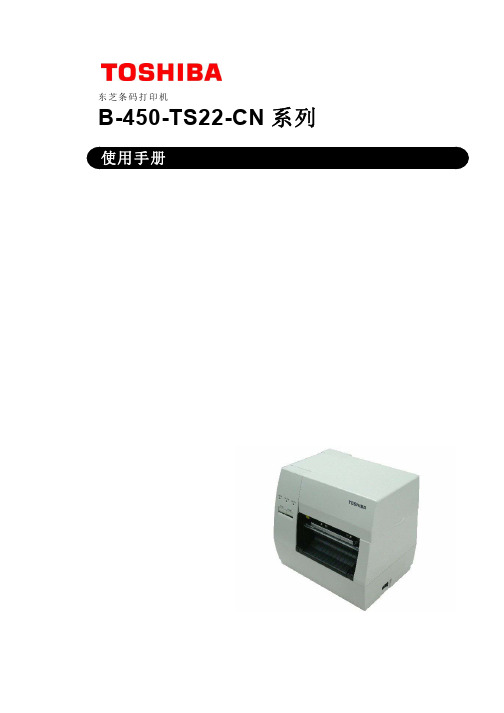
ii
B-450 用户手册
目录
1. 引言 -------------------------------------------------------- 1
1.1 应用模型 ------------------------------------------------------ 1 1.2 附件 ---------------------------------------------------------- 1
警告
下面的指示表示如果对机器进行不恰当的与指示相违背的操作时, 将可能 引起严重伤害或者死亡的危险。
禁止接入任何与规定交 流电压不符的电源ɻ
■禁止使用与机器铭牌上 标注不符的电压,否则会 引起火灾或者电击。
禁止
■禁止用湿的手插拔电 源插头,否则会受到电 击。
禁止 禁止
■如果此设备和其他大耗 电量的设备使用同一个插 座,则在使用这些设备的 时候将会引起电流的大幅 度波动。一定要给此设备 提供一个单独的插座,否 则会引起火灾或者电击。
各符号的意义
此符号表示警告的内容(包括注意事项)
特别要警告的内容在 符号中
(左边的符号表示一般的提醒注意) 本符号表示禁止的动作(禁止的内容)
特别要禁止的内容表示在 符号内或其旁边 (左边的符号表示“不要拆卸”) 本符号表示必须进行的动作 特别要指示的内容表示在●符号内或其旁边 (左边的符号表示“从插座中拔出电源连接插头”)
东芝条码打印机
B-450-TS22-CN 系列
使用手册
左图:CCC 认证标志 在中国大陆(除港、澳、台之外),本产品获得了中国强制性产品质量认证—CCC 认证。
东芝打印机安装

、USB端口驱动程序的安装1.MFP开机,并通过USB线连接电脑。
这时PC会提示“发现新硬件”。
如下图示:2.自动弹出【找到新的硬件向导】画面。
选择“从列表或指定位置安装”,下一步3.指定USB驱动程序所在地位置(1)按[浏览]按钮,选中打印机驱动所在文件夹;(2)在打印机驱动所在文件夹中选中DrivUsb 文件夹,确定;(3)下一步。
4.在安装端口的过程中可能会发生个别文件没有找到,若遇到这类情况,请到打印机驱动所在文件夹中寻找。
例:(1)点击浏览按钮,选中打印机驱动打印机驱动所在文件夹;(2)在打印机驱动所在文件夹中选中DrivUsb文件夹,即可。
*若还是无法解决,请联系东芝授权经销商或网络店。
5.在端口安装完成之后,程序会自动弹出安装界面,用户单击下一步。
6.单击下一步7.用户选择此打印机是否为默认打印机;然后单击安装8.安装完成之后,单击完成即可,如果安装成功,用户可以在【控制面板—打印机和传真】中查看是否存在打印机驱动。
二、打印机驱动程序的安装方法由于本驱动为简化版,有可能导致驱动程序只进行了端口的安装。
所以如果用户发现在[控制面板—打印机和传真]中没有打印机驱动,请用户再手动添加一次,请确认MFP开机,并与PC连接。
若在打印机和传真中已有打印机驱动,以下步骤请忽略。
步骤如下:1、我的电脑—属性—硬件—设备管理器。
查看MFP的驱动端口,为安装打印驱动时,选择端口做准备2、控制面板—打印机和传真—文件—添加打印机。
弹出【添加打印机向导】,然后单击下一步。
3、下一步4、选择端口(刚刚在第一步中查看的端口为COM4),所以选择COM4,下一步5、单击从磁盘安装,指定打印机驱动所在文件夹,确定。
6、选择您使用的机型,下一步7、默认打印机和打印机名设置,下一步8、打印机共享设置,下一步9、不做打印测试页,下一步,完成。
这样打印机驱动就安装完成了,用户可以在【控制面板—打印机和传真】中查看打印机驱动:TOSHIBA e-STUDIO181。
- 1、下载文档前请自行甄别文档内容的完整性,平台不提供额外的编辑、内容补充、找答案等附加服务。
- 2、"仅部分预览"的文档,不可在线预览部分如存在完整性等问题,可反馈申请退款(可完整预览的文档不适用该条件!)。
- 3、如文档侵犯您的权益,请联系客服反馈,我们会尽快为您处理(人工客服工作时间:9:00-18:30)。
1、下载打印机驱动程序开始---运行输入\\172.19.255.4文件服务器资料库中下载2楼东芝打印机驱动!
账号:shangye 密码:szgwbn
2、安装打印机
开始---控制面板----打印机与传真选择“添加打印机”
点击下一步
选择“连接到此计算机的本地打印机”
点击下一步
选择创建新端口端口类型为Standard TCP/IP Port 点击下一步点击下一步
输入IP地址172.19.255.60 修改端口名随便输入因为不能和其他人重复点击下一步
点击下一步
点击完成
稍等出现下面的画面
选择“从磁盘安装”浏览----东芝驱动程序
选择Eb2ox2 打开
点击确定
点击下一步
选择下一步点击下一步
点击完成
注意:目前WIN7 系统装不上,官网还没有针对WIN7系统的驱动!!。
